レイヤーをまとめて移動 移動できないレイヤー
フォトショップ CC レイヤーをまとめて移動 移動できないレイヤーについて説明します。
今日から数回に分けてレイヤーに関する機能を紹介していきます。
レイヤーの作成については、すでに別ページに何度も出ているのでここでは省略します。
レイヤーの移動から説明していきます。
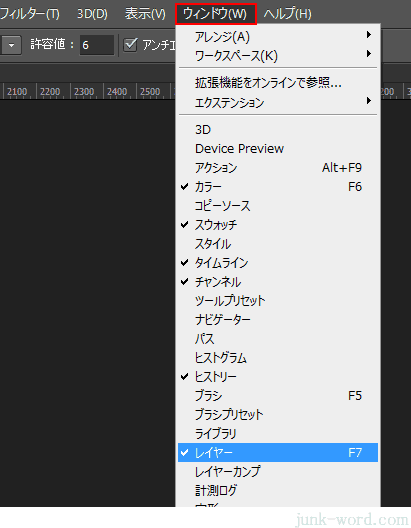
「レイヤーパネル」が表示されていない場合は、メニューバーの「ウィンドウ」→「レイヤー」をクリックして表示させます。
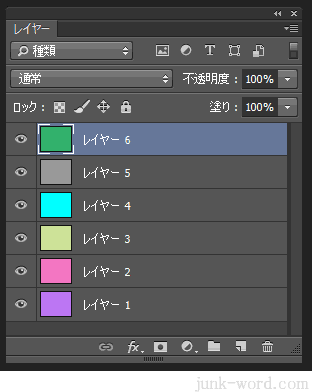
「レイヤーパネル」に6枚のレイヤーが表示されています。
レイヤーを移動してみましょう。
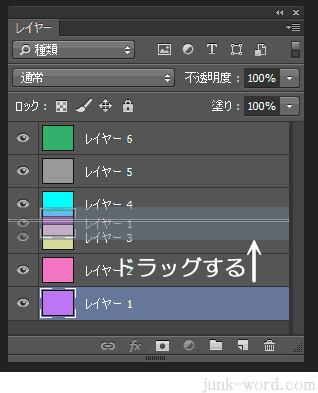
レイヤーを移動するには、移動したいレイヤーを選択して、マウスでドラッグします。
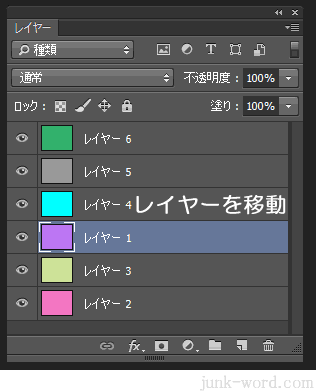
一番下にあった「レイヤー1」が移動しました。
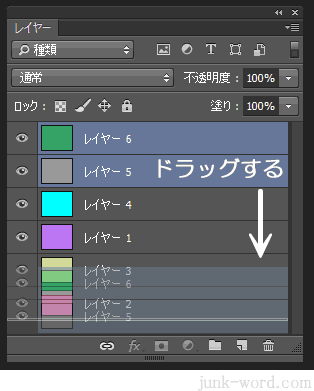
複数のレイヤーをまとめて移動するには、キーボードの「Shift」キーを押しながら、移動したいレイヤーをクリックしていきます。
複数のレイヤーを選択した状態でドラッグします。
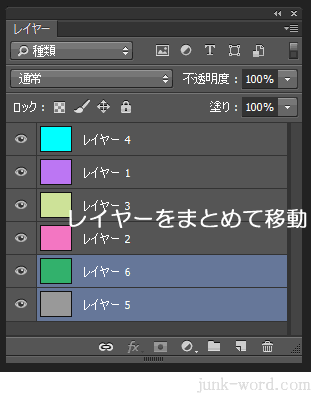
「レイヤー5」と「レイヤー6」をまとめて移動しました。
このようにドラッグしてレイヤーを移動することができますが、移動できないレイヤーもあります。それが「背景レイヤー」です。
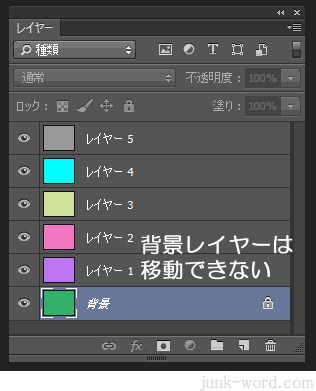
「背景レイヤー」は、最背面(一番下)に固定され移動することができません。
「背景レイヤー」を通常のレイヤーに変えるには、キーボードの「Alt」キーを押しながら、「背景レイヤー」をダブルクリックします。
逆に、通常のレイヤーを「背景レイヤー」にするには、レイヤーを選択してから、メニューバーの「レイヤー」→「新規」→「レイヤーから背景へ」をクリックします。
